Aug 14, 2025 • Categoría: Soluciones para Foto/Video/Audio • Soluciones probadas
Según información de Google, 3 de cada 4 usuarios ven videos de YouTube en el celular. Dicho esto, es posible que no todos puedan descargar videos de YouTube en el celular mediante un software o una extensión de Chrome. Evidentemente, pocos techies (aficionados a la tecnología) son capaces de hacerlo, pero estamos considerando la forma más fácil de descargar cualquier video de YouTube sin utilizar un software o extensiones de Chrome. ¡Hemos trabajado durante horas para encontrar la solución perfecta para descargar videos de YouTube sin complicaciones!
¡7 páginas web para descargar videos de YouTube de manera gratuita!
¡Hemos hecho una lista de las 7 páginas web más populares desde las que puedes descargar videos de YouTube de manera fácil y gratuita! ¡Comencemos con la favorita de todos, Savefrom.net!
1. Descargar un video utilizando Savefrom.net
SaveFrom.Net no solo es capaz de descargar videos de YouTube, sino que también te permite descargar videos de Facebook, Instagram, Twitter, Dailymotion, Vimeo, entre otros más. Para empezar, SaveFrom.Net ganó mucha popularidad en 2010, cuando existían muy pocos o ningún descargador de videos de YouTube en línea disponible.
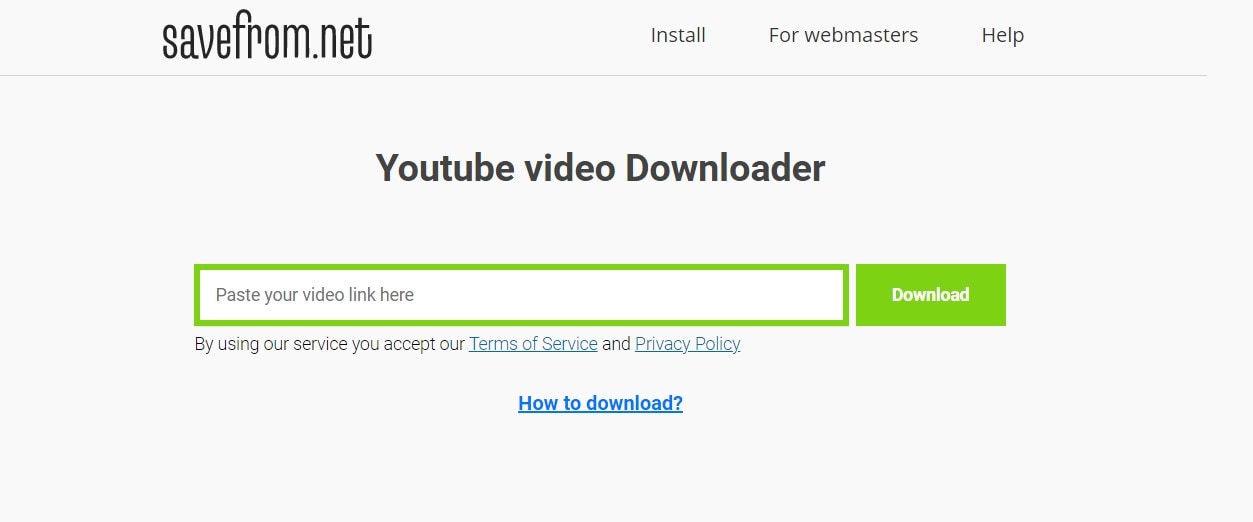
¡SaveFrom.Net es considerada la opción más segura y popular para descargar videos de YouTube de manera gratuita! ¿Te estás preguntando cómo descargarla? Aquí te mostramos el proceso completo.
Paso 1: Introduce la URL del video de YouTube en la casilla donde dice "pega aquí el enlace de tu video", tal como se muestra en la imagen anterior.
Paso 2: Una vez realizado esto, la página te mostrará una vista previa del video de YouTube para que compruebes si la URL de video que insertaste es la correcta.
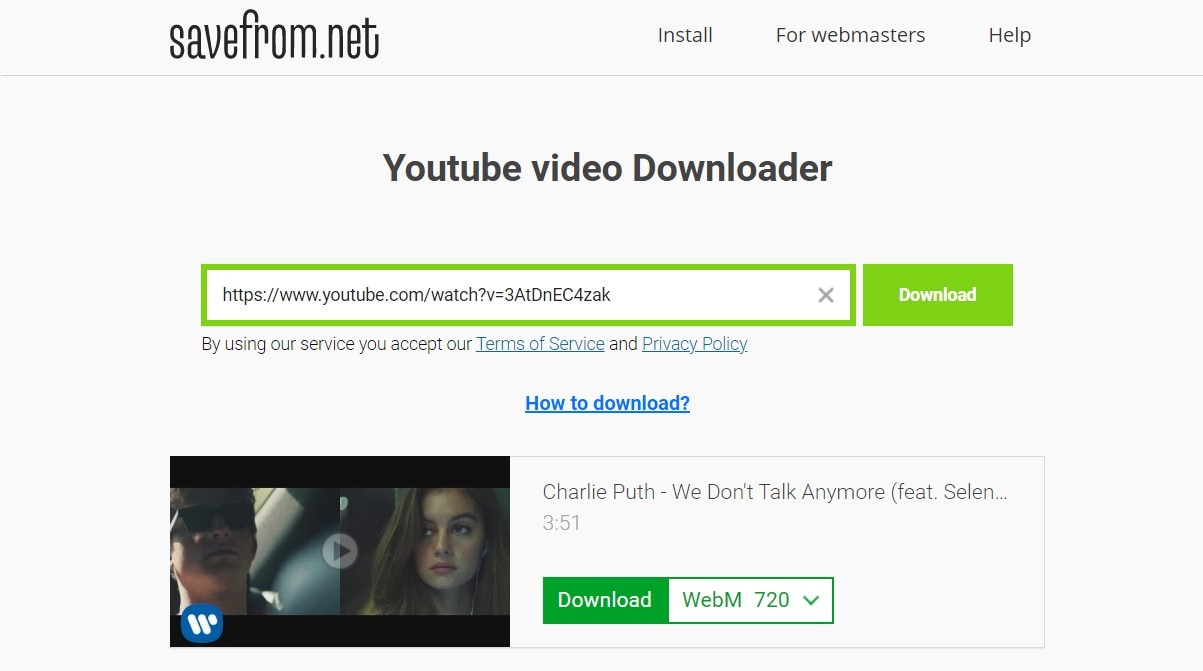
Paso 3: Puedes hacer clic en la opción "Descargar" situada justo al lado del cuadro de búsqueda o, haz clic en la lista desplegable para obtener más opciones de formato de salida, tal como se muestra en la imagen a continuación.
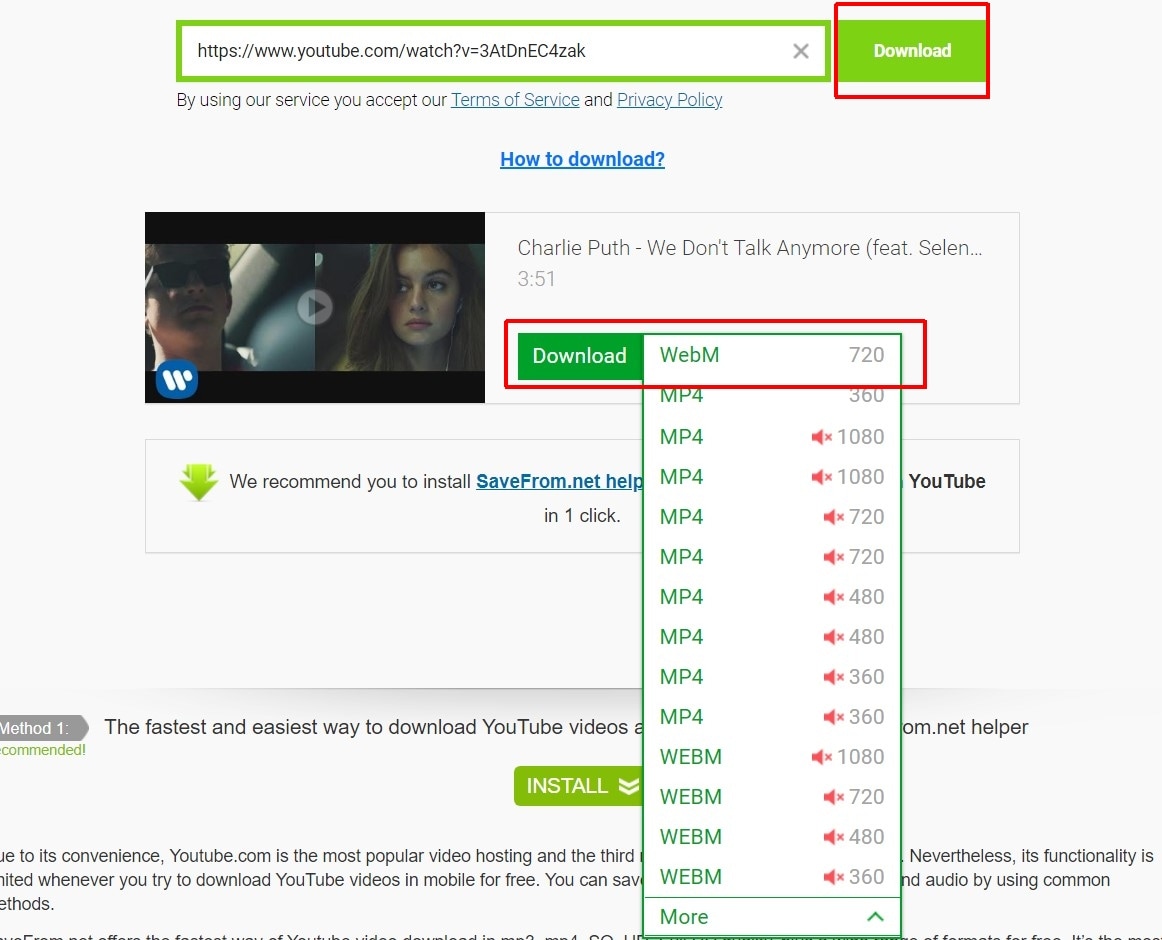
Paso 4: Ahora selecciona el formato de tu preferencia, ya sea de video o de audio, y haz clic en la opción que desees para continuar y descargar el video.
Una vez realizado esto, selecciona la carpeta de destino en tu dispositivo y descarga el video en cuestión de segundos.
2. Descargar un video utilizando YT1s.com
YT1s.com es otro descargador de videos que admite la conversión de videos de YouTube. No tiene límites con respecto al número de descargas de videos permitidas en su página web y es 100% segura. Además, es compatible con todos los dispositivos y formatos también. Lo mejor de todo es que puedes modificar la calidad del video mientras lo descargas. Aquí te mostramos el proceso paso a paso para descargar cualquier video de YouTube con éxito.
Paso 1: Elige una URL del video de YouTube que prefieras, ya sea de cualquier canción, película o video.
Paso 2: Pega la URL en el cuadro de búsqueda y haz clic en la opción "Convertir".
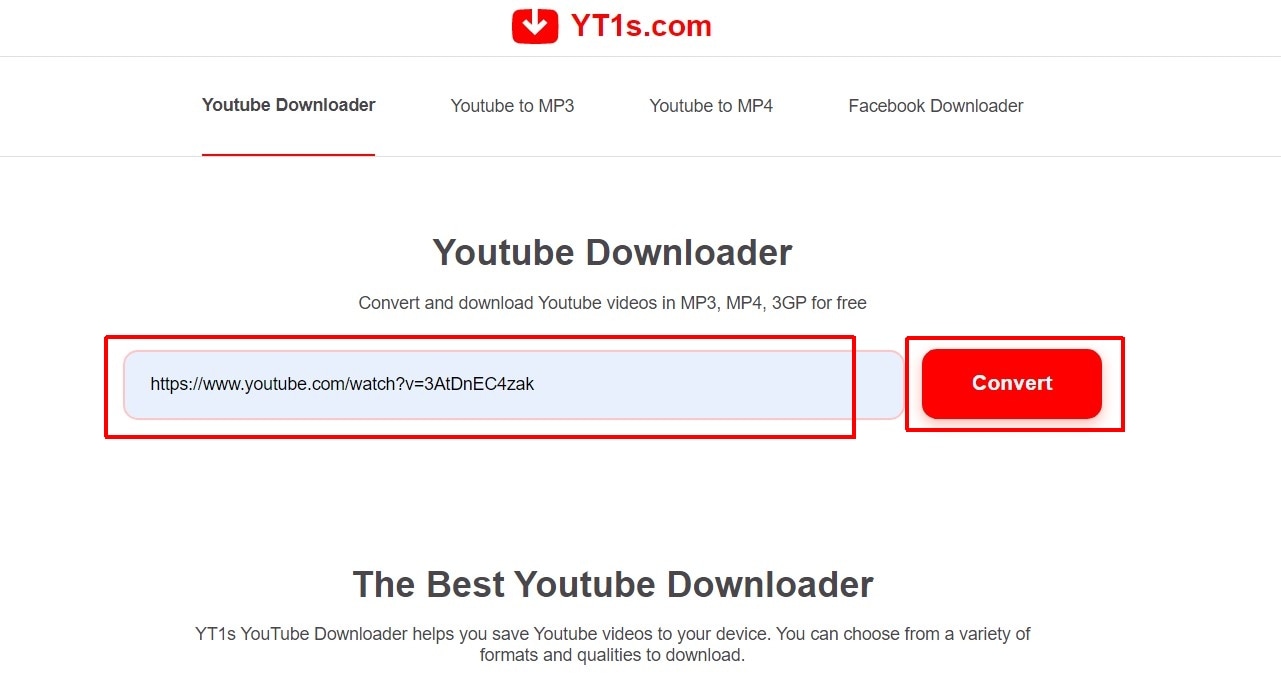
Paso 3: De la lista desplegable de opciones, tal como se muestra en la imagen a continuación, puedes seleccionar cualquier formato, MP4 o MP3, también. Si no seleccionas ninguno, se guardará en formato MP4 predeterminadamente. Una vez realizado esto, haz clic en la opción "Obtener enlace" para continuar.
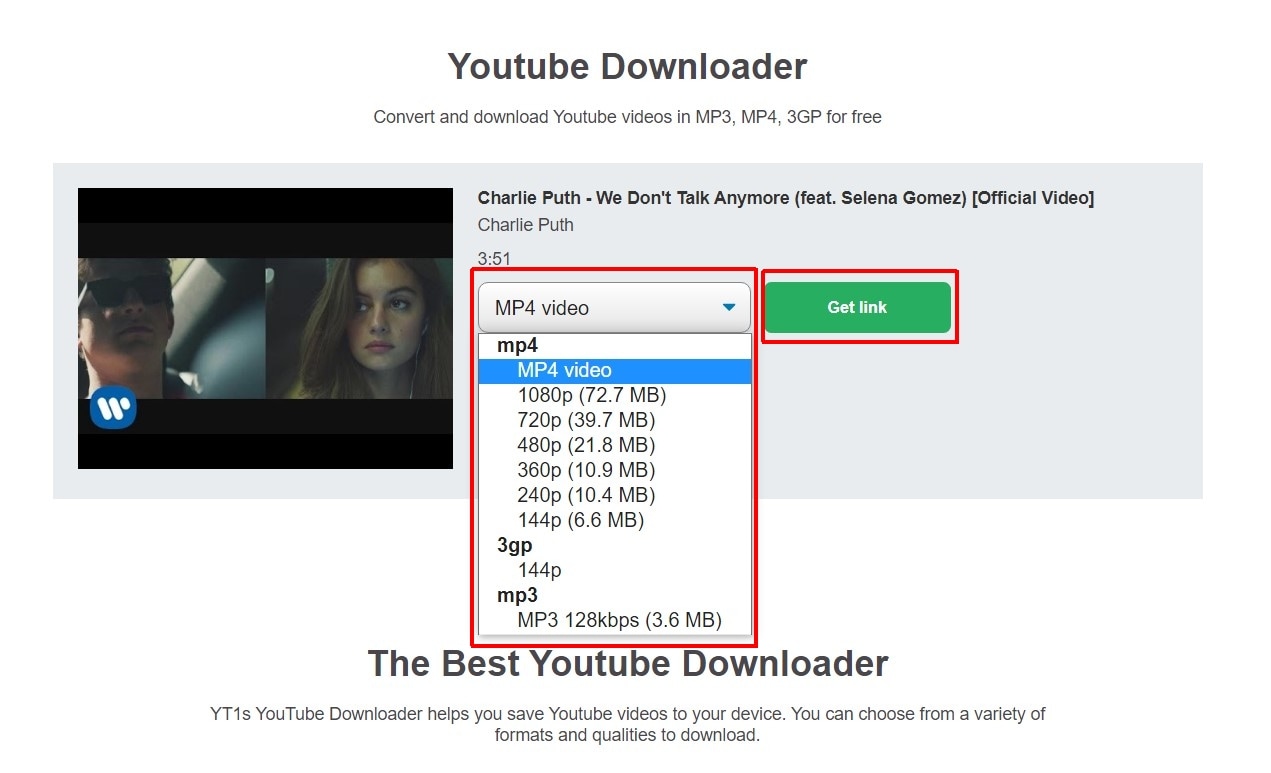
Paso 4: El paso final es hacer clic en la opción"Descargar" y esperar a que el archivo se descargue. ¡Eso es todo!
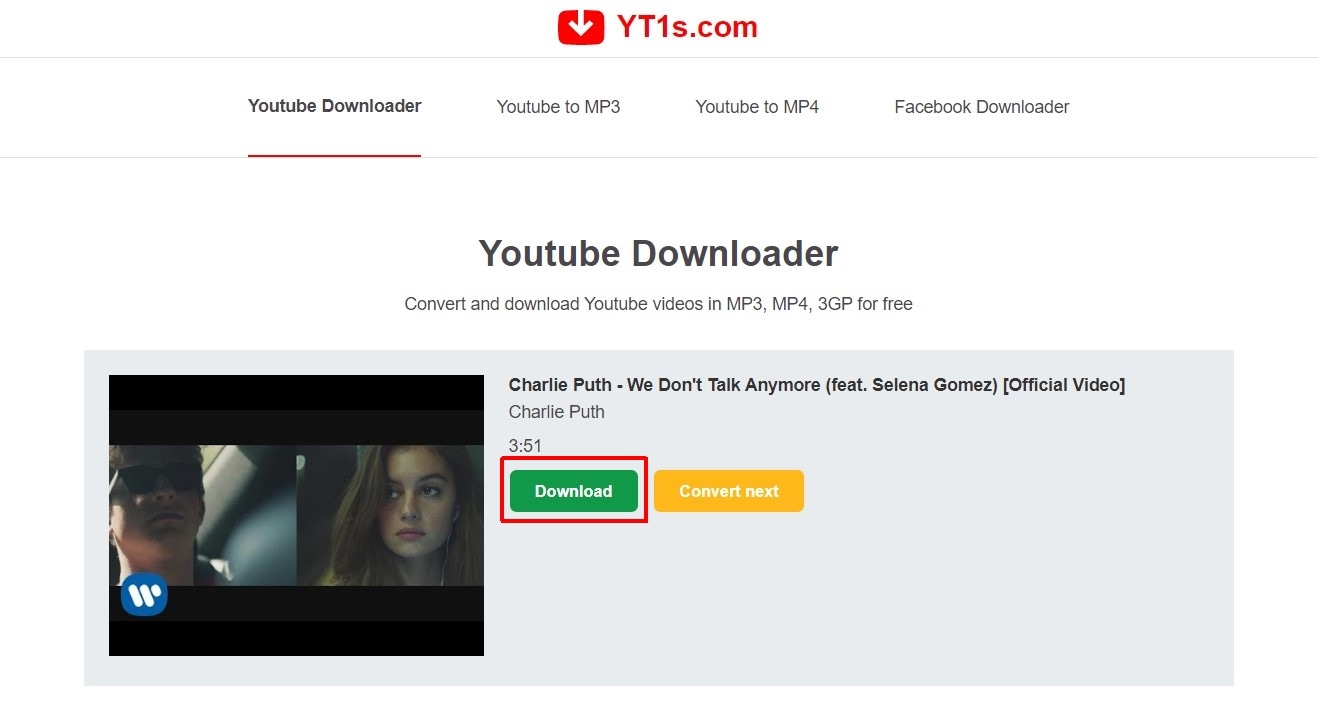
Nota: El tiempo que aparece en la captura de pantalla anterior es la duración del video y no se refiere al tiempo que tarda en descargarse.
3. Descargar un video utilizando Y2Mate.is
Y2Mate está ganando popularidad y se está posicionando de a pocos entre los mejores descargadores de videos de YouTube en todo el mundo y la razón se debe a su proceso simple para obtener el video en tu dispositivo. La interfaz de usuario es simple y fácil de comprender y cuenta con opciones de conversión de audio y video en un mismo lugar.
Lo mejor de Y2Mate es la rapidez a la que todo sucede. Es rápida y también segura de utilizar. Sigue los pasos a continuación para descargar cualquier video de YouTube utilizando la página web de Y2Mate.is.
Paso 1: Abre la página web Y2Mate.is en tu dispositivo. Funciona en todos los dispositivos, independientemente del sistema operativo que estés utilizando.
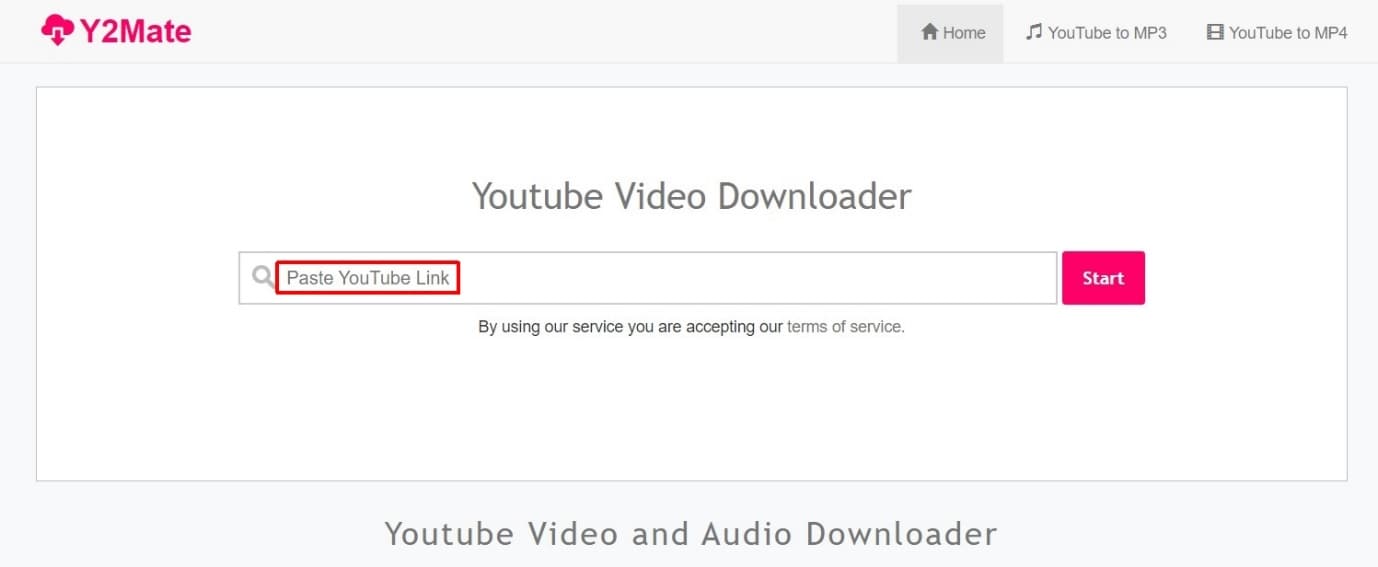
Paso 2: Pega la URL del video de YouTube en el cuadro de búsqueda y espera a que cargue la previsualización.
Paso 3: Ahora, en la pestaña "Video", haz clic en la opción "Convertir" con respecto a la calidad que necesites. También, comprueba el tamaño del archivo, que se muestra junto a "Calidad".
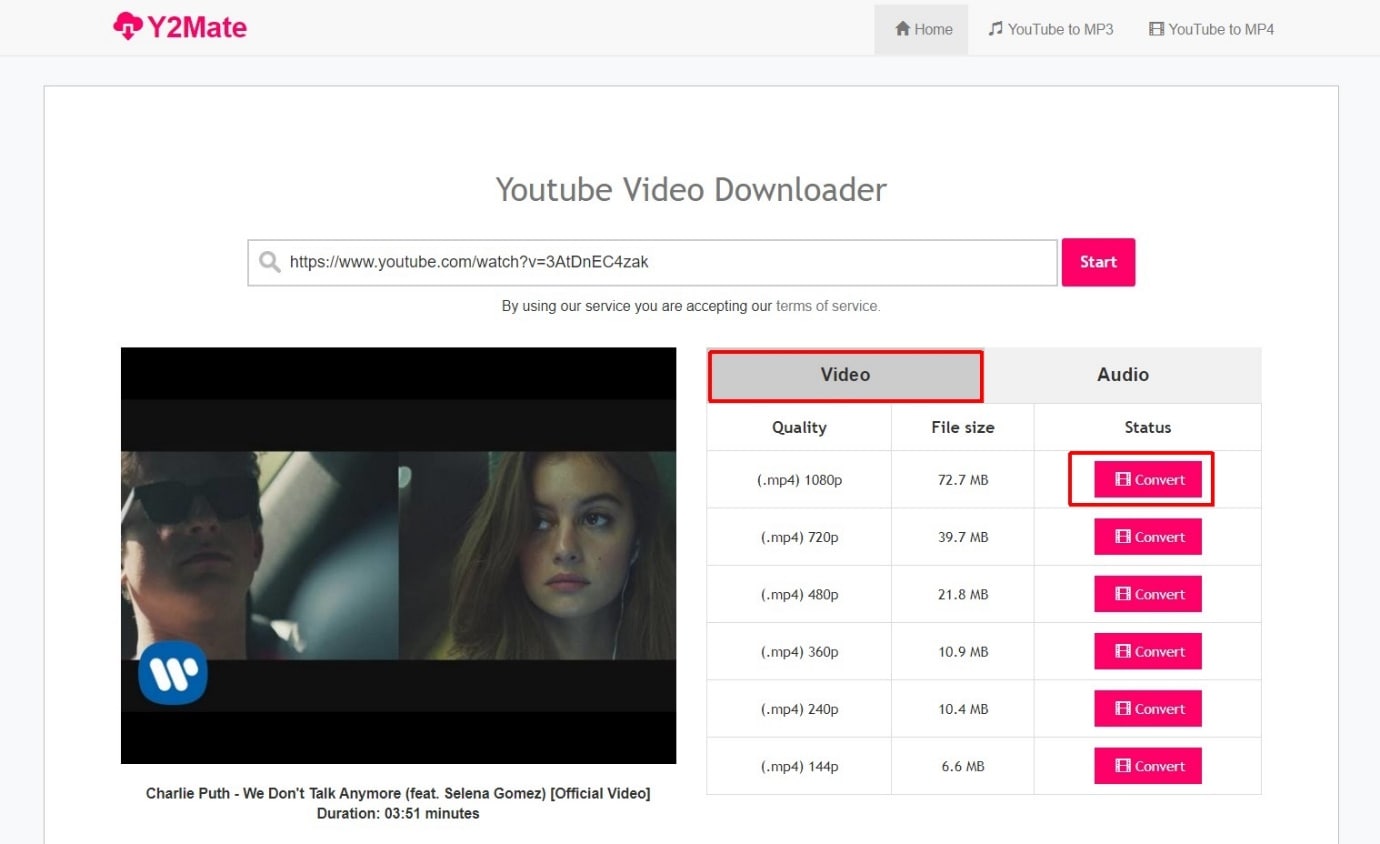
Paso 4: Como puedes ver, los que ya se convirtieron están listos para descargar. Ahora debes hacer clic en la opción "Descargar" para finalizar el proceso.
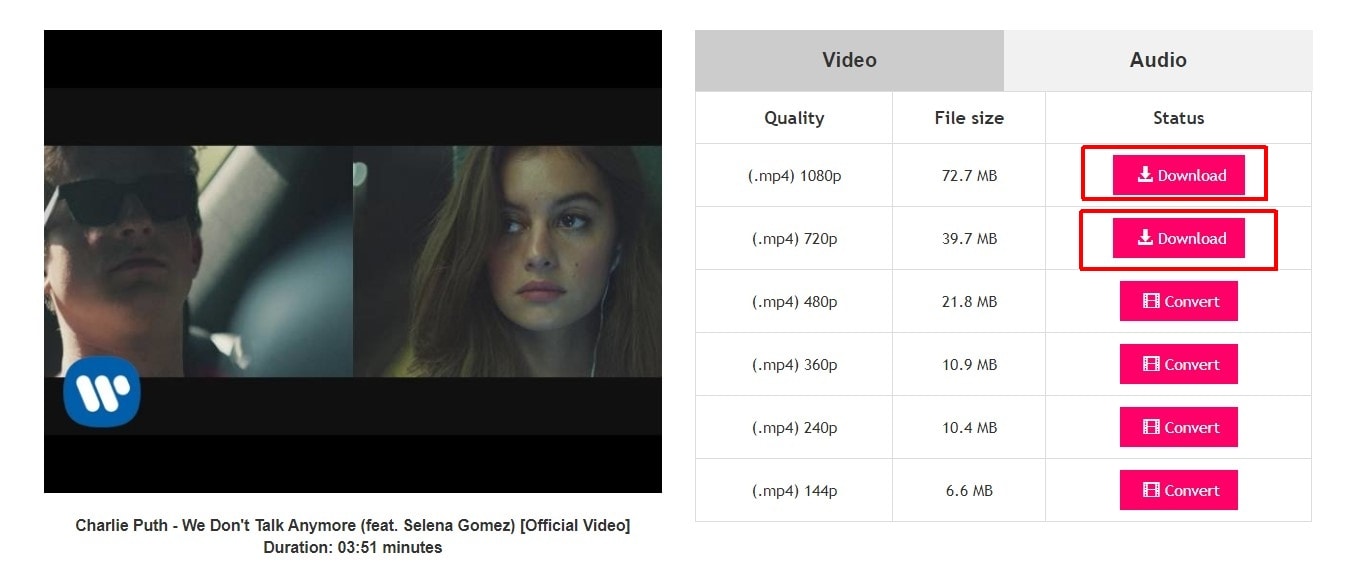
También puedes seleccionar la pestaña "Audio" para obtener solo el audio de cualquier video de YouTube. Para esto, en el paso 3, debes hacer clic en la pestaña "Audio" y luego, hacer clic en la opción "Convertir" según la calidad de audio que necesites.
4. Descargar un video utilizando Y2Mate.Guru
No hay mucha diferencia entre Y2Mate.Guru y Y2Mate.is, ambos funcionan de forma similar. Solo la interfaz de usuario es un poco diferente en ambos casos. Desde la previsualización del video hasta las opciones de video y audio, todo se mantiene igual. Aquí está el proceso paso a paso para descargar videos de YouTube utilizando Y2Mate.Guru.
Paso 1: Para comenzar, ve a la página web Y2Mate.guru.
Paso 2: Ahora, pega el enlace del video de YouTube que deseas convertir a MP3, MP4, o descargar directamente.
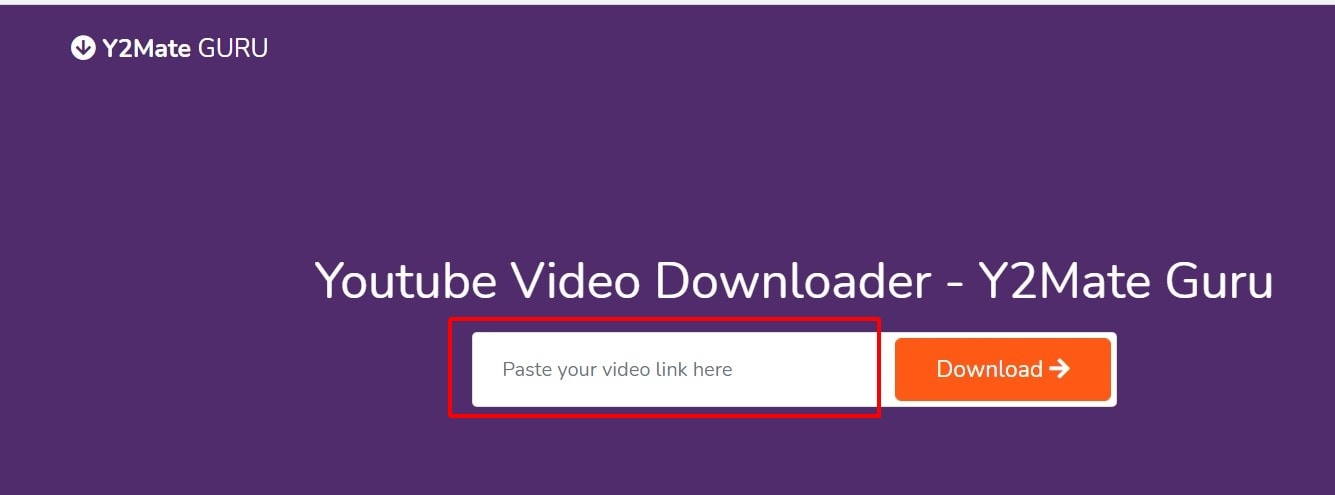
Paso 3: Una vez realizado esto, la página te mostrará la previsualización del video y numerosas opciones para descargarlo. Selecciona cualquiera de estas y haz clic en la opción "Descargar".
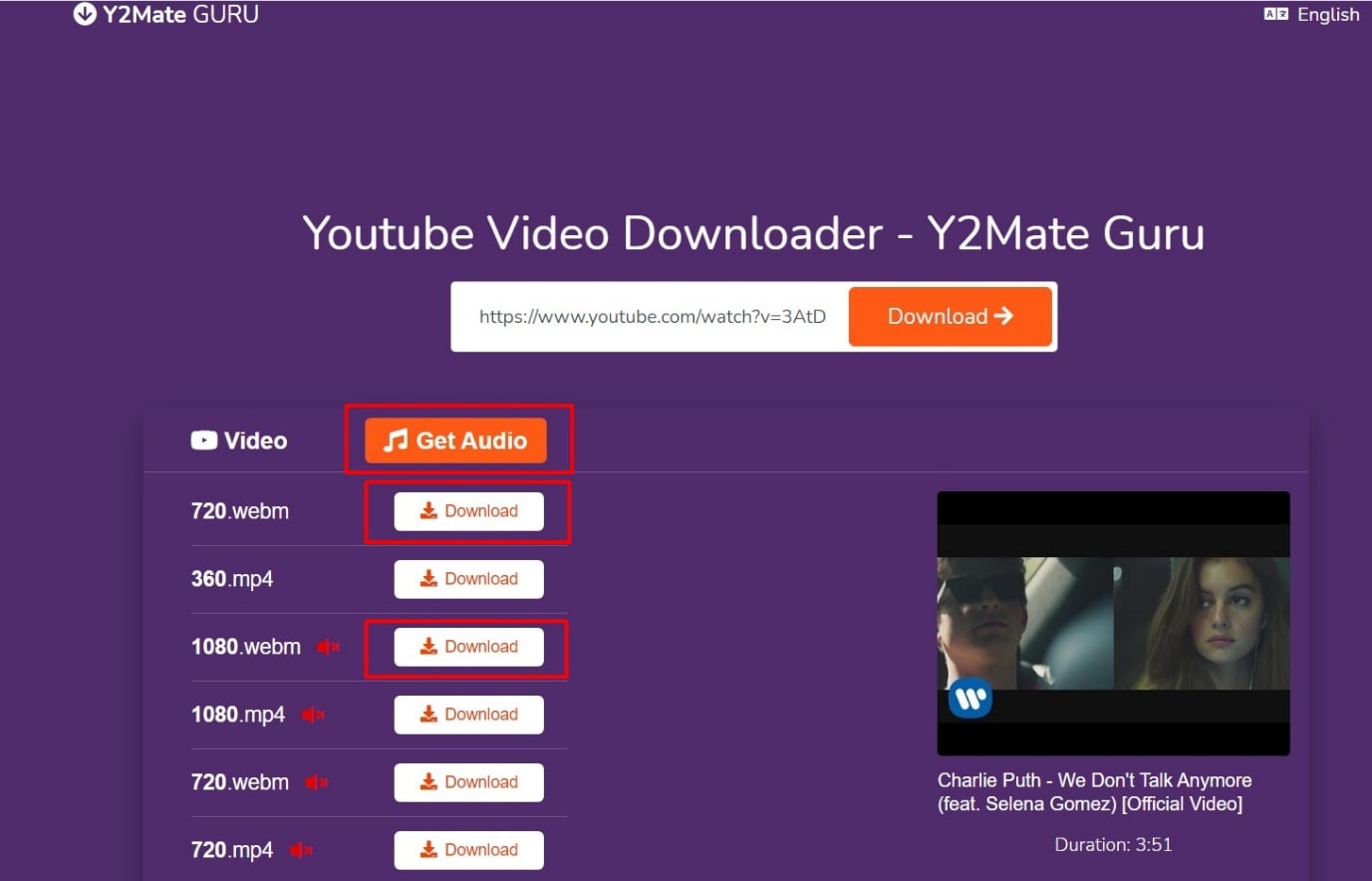
Paso 4: Si solo deseas el audio, haz clic en la opción "Audio" situada junto a la opción "Video" y la página empezará a preparar el archivo para descargarlo. Una vez finalizado, haz clic en la opción "Descargar" para obtener el archivo MP3.
Esto completa el proceso de descarga y conversión de un video de YouTube mediante la herramienta en línea Y2Mate.Guru.
5. Descargar un video utilizando FastFrom.com
En FastFrom.com, no todo se trata de descargar videos de YouTube, sino que también ofrece muchas más opciones para descargar videos de Facebook, Twitter, Instagram, Soundcloud, Ted, Dailymotion, TikTok, Vlive, Vimeo y Twitch. FastFrom.com te ayuda a descargar videos de todas las plataformas.
Veamos cómo puedes descargar videos de YouTube utilizando la herramienta en línea de FastFrom.
Paso 1: Ve a la página web Fastfrom.com y pega la URL de tu video en el cuadro de búsqueda.
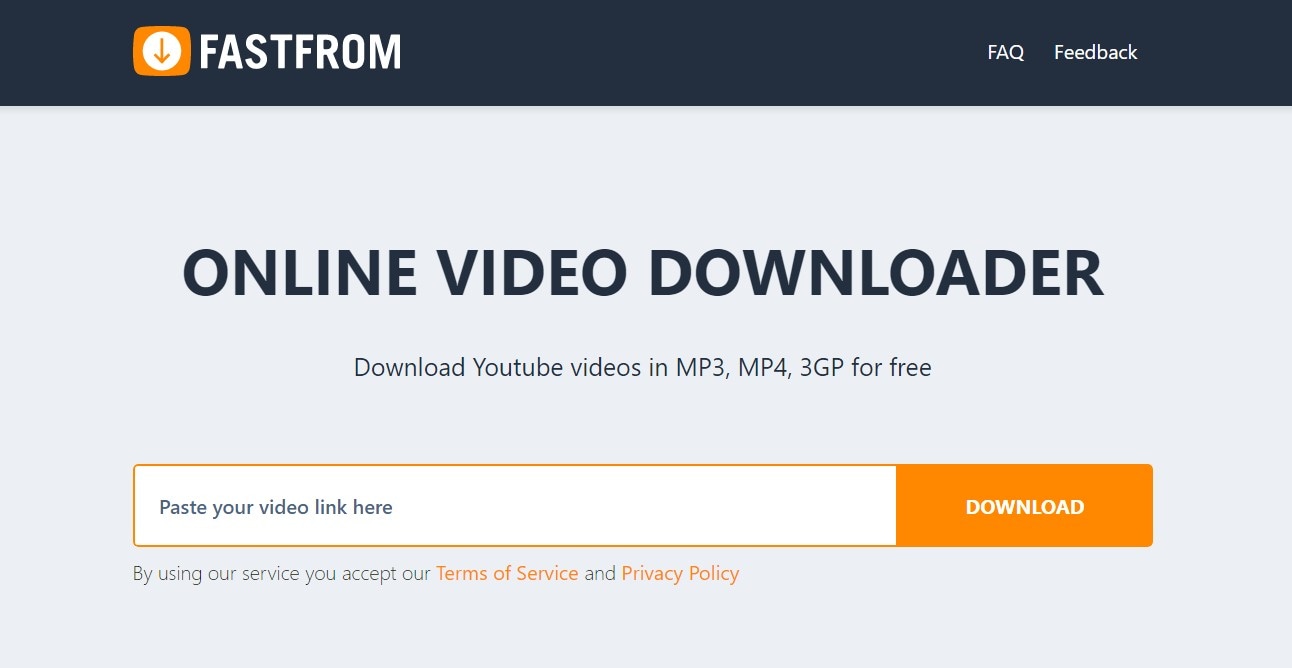
Paso 2: Te mostrará la previsualización del video en miniatura y la duración del mismo como cualquier otro descargador. Ahora selecciona el formato de audio o video que desees de la lista desplegable de opciones.
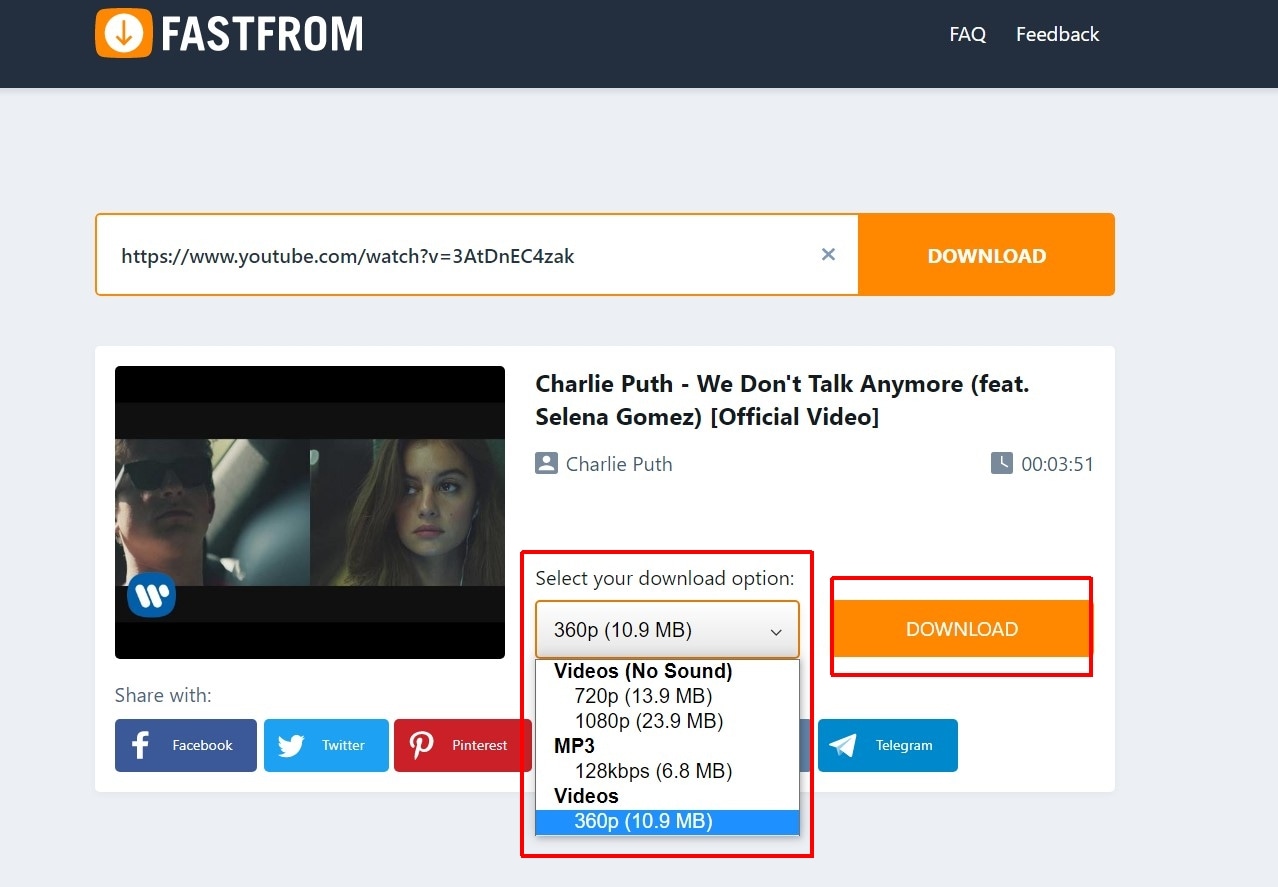
Paso 3: Una vez realizado esto, haz clic en la opción "Descargar" para obtener el video en tu dispositivo en cuestión de segundos.
Así de simple es descargar un video de YouTube utilizando la página web FastFrom.com. Ahora pasemos al descargador de videos de YouTube más popular de todos los tiempos, ¡de todo el mundo!
6. Descargar un video utilizando Snappea.com
Millones de usuarios en todo el mundo utilizan Snappea y la razón detrás de esto es que es segura, su interfaz de usuario es amigable, y ofrece el tiempo de descarga más rápido para cualquier video de YouTube. Además, cuenta con una aplicación Android para que los usuarios puedan utilizarla fácilmente desde el celular y descargar videos directamente. También puedes descargar archivos MP3 extrayéndolos del conversor de Snappea. Aquí te mostramos cómo descargar un video de YouTube utilizando el descargador de Snappea.
Paso 1: Ve a la página web de Snappea e inserta la URL del video de YouTube en el cuadro de búsqueda.
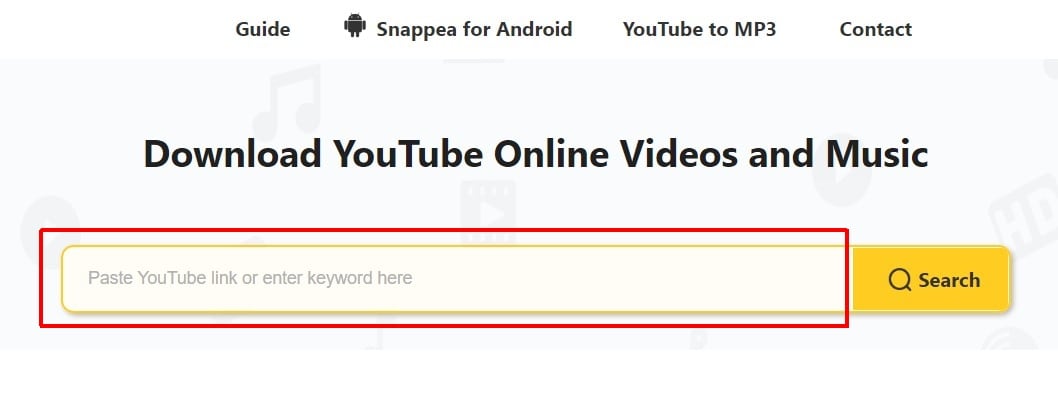
Paso 2: Ahora, debajo de "Música" y "Video", te aparecerán algunas opciones para descargar los archivos. Selecciona la opción de tu preferencia y haz clic en la opción "Descargar" para obtener el archivo en tu dispositivo.
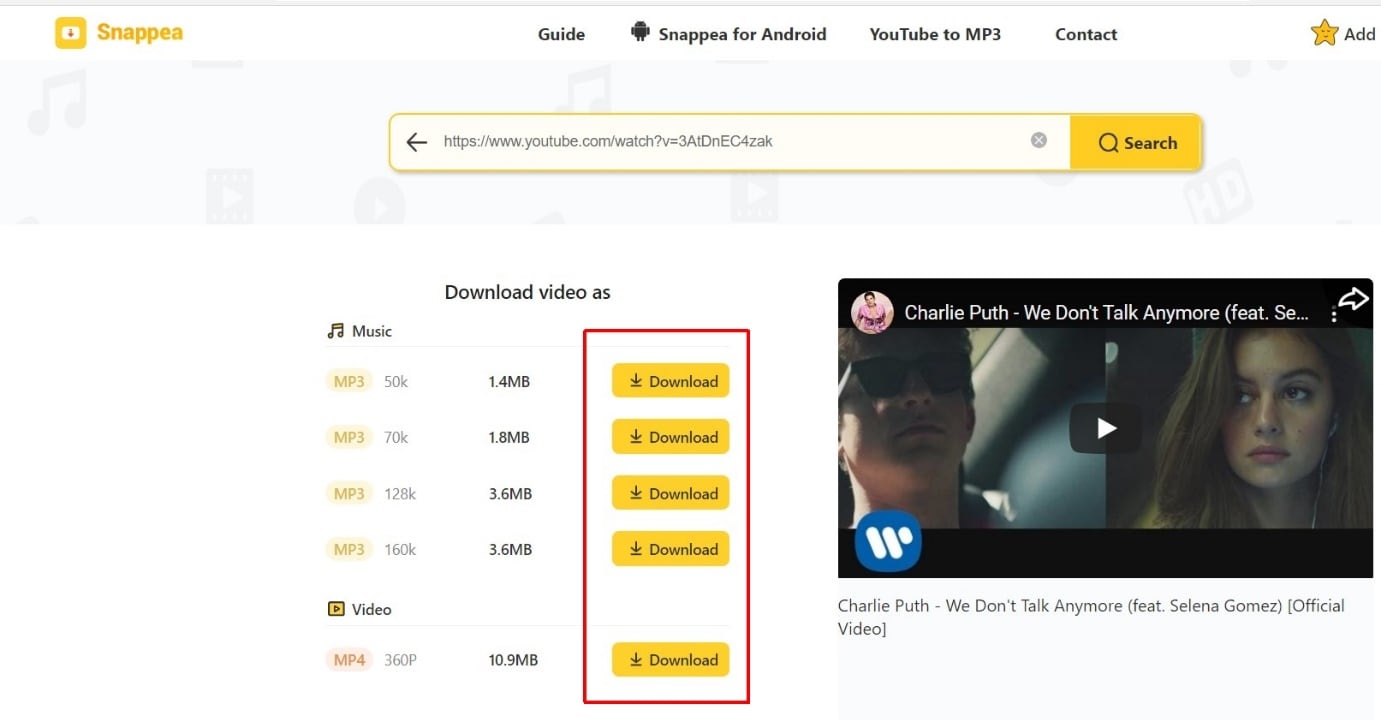
Así de fácil es utilizar el descargador de Snappea. Con solo unos clics, ¡el trabajo está hecho!
7. Descargar un video utilizando Keepv.ID
Keepv.ID no es tan popular entre los usuarios, pero tiene la capacidad de convertir cualquier video de YouTube en formato MP4 o MP3 según lo que necesites. La interfaz de usuario de la página web es más ordenada, lo que facilita la comprensión del proceso de descarga de un video de YouTube. Sigue los pasos a continuación para descargar cualquier video de YouTube en tus dispositivos.
Paso 1: Ve a la página web Keepv.id y pega la URL de cualquier video de YouTube de tu preferencia.
Paso 2: Una vez realizado esto, haz clic en la opción "Ir" y espera que la herramienta busque el video y los formatos disponibles para descargar.
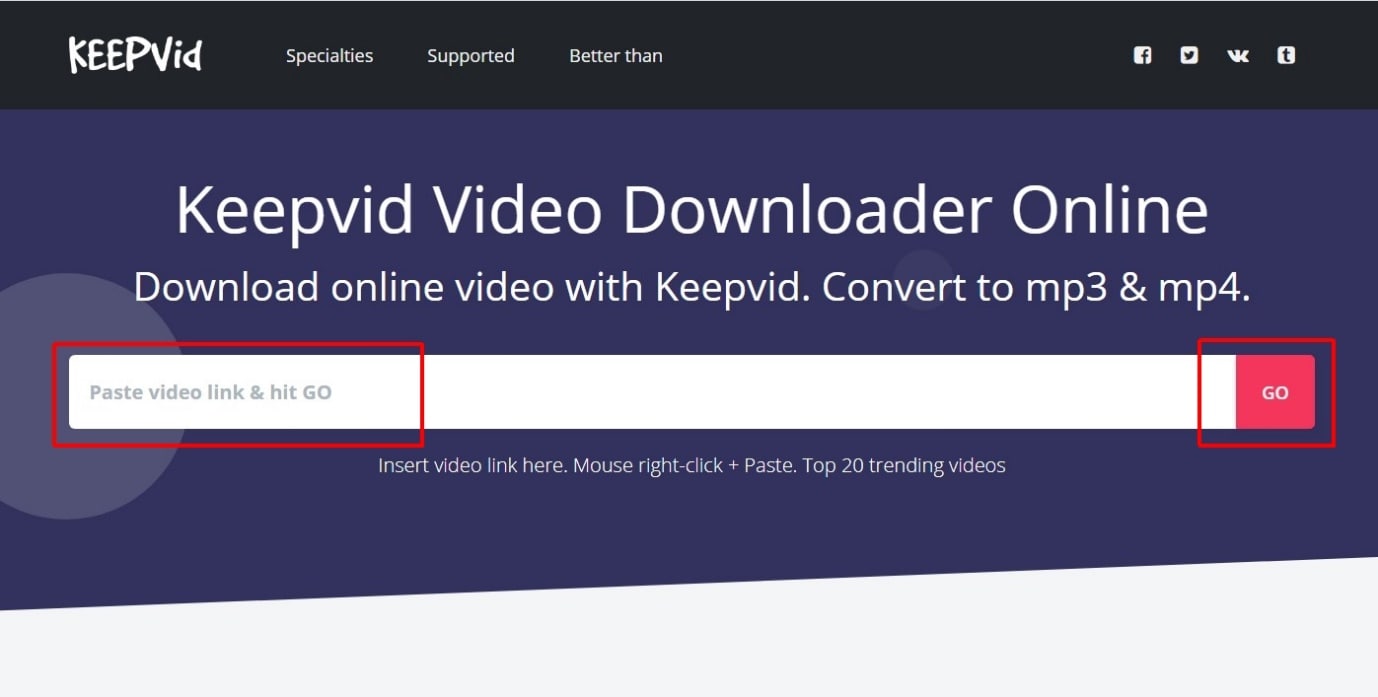
Paso 3: Ahora, selecciona el formato de tu preferencia y haz clic en la opción "Descargar" situada junto a "Formato".
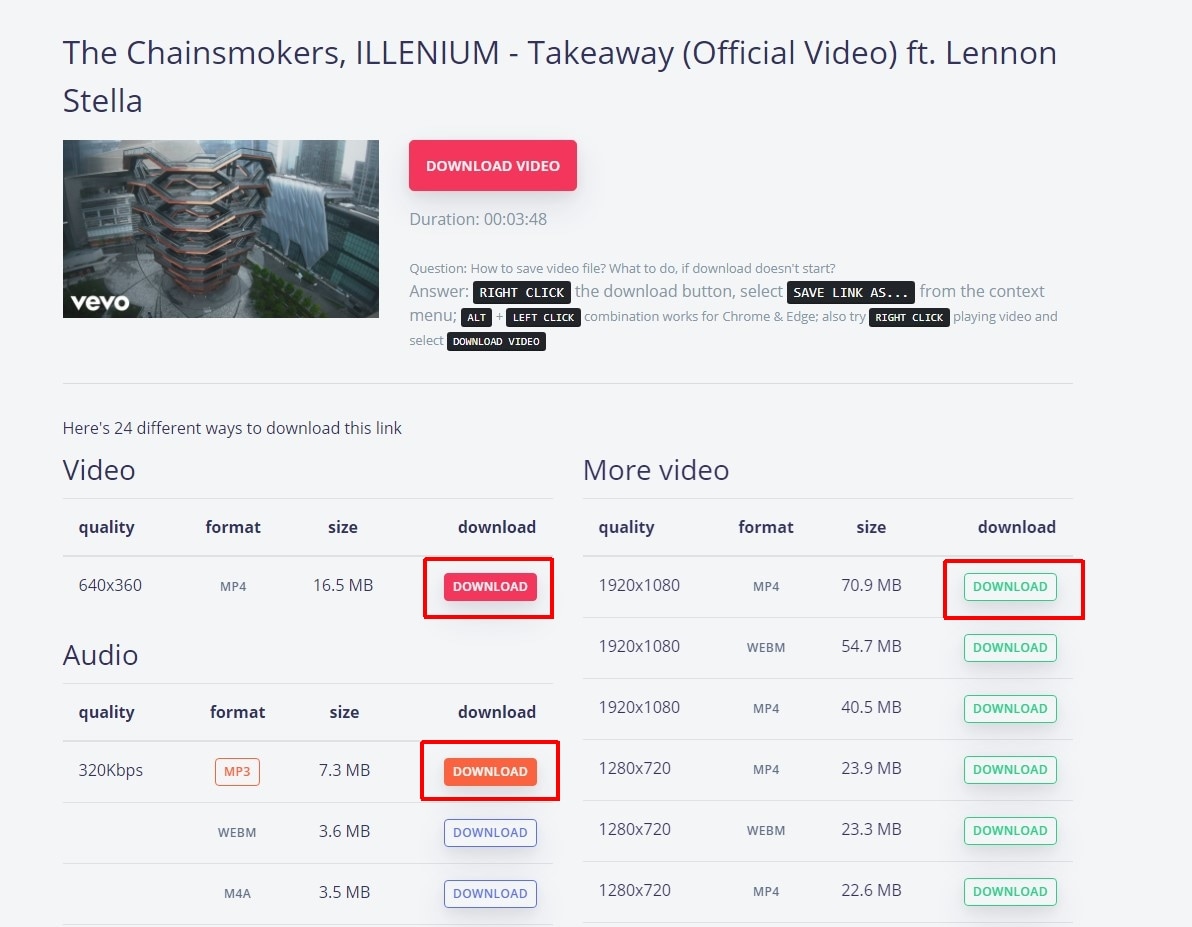
Esto completará el proceso en cuestión de segundos. Evidentemente, la interfaz de usuario está dispersa en la página de descarga, pero a quién le importa, lo único que importa es la calidad del video o audio que descargas al final.
Conclusión
En todos los descargadores de videos de YouTube que hemos probado anteriormente, hubo momentos en los que no pudimos encontrar todas las opciones de calidad de video. Puede que se deba a restricciones de video por parte del editor y el descargador no puede hacer mucho al respecto. Pero, para videos en general, todos los descargadores de YouTube mencionados anteriormente funcionan de manera excelente y no tardan mucho tiempo en descargar los videos en tu dispositivo. Nuestras favoritas son Savefrom.net y Y2Mate.is, ya que son precisas y la interfaz de usuario es fácil de navegar. ¿Cuál elegirías para descargar tus videos favoritos de YouTube?
Recuperar Fotos/Videos/Audios
- Recuperar Fotos
- Softwares gratis para recuperar fotos.
- Recuperar fotos de tarjeta de memoria.
- Recuperar fotos de Facebook eliminadas
- Recuperar fotos borradas de Instagram
- Recuperar Videos
- Recuperar Cámaras
- Recuperar datos perdidos de cámara.
- Recuperar fotos de cámara Nikon.
- Recuperar fotos borradas de cámara digital
- Recuperar de Canon EOS
- Recuperar Audios





Alfonso Cervera
staff Editor